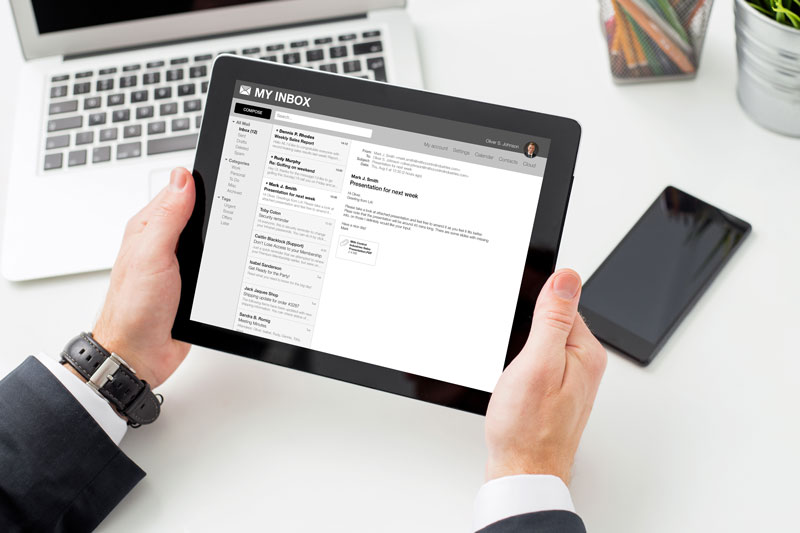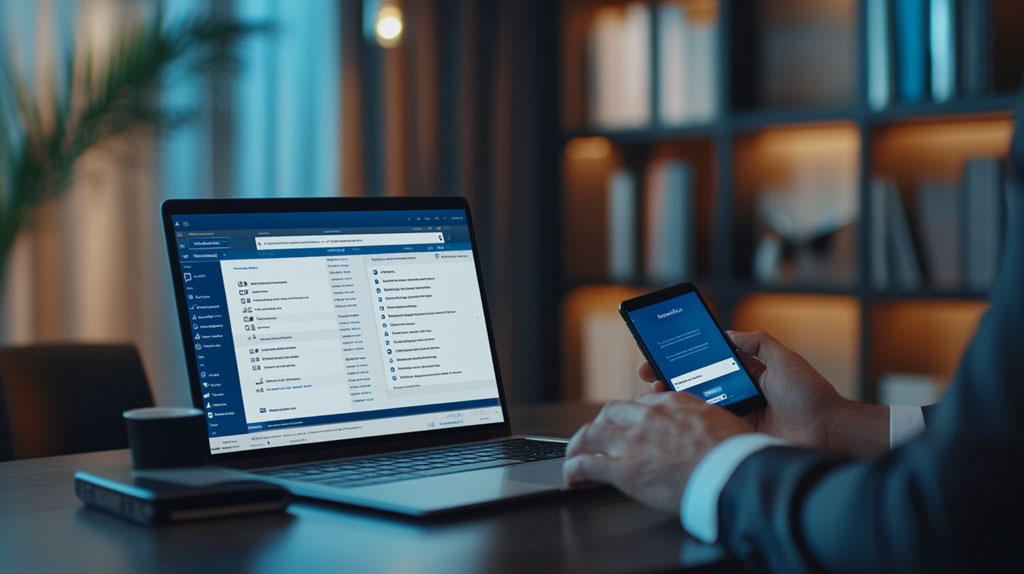Vous perdez un temps précieux à gérer des envois groupés inefficaces dans Outlook ?
Découvrez comment maîtriser le mailing professionnel grâce aux fonctionnalités méconnues du logiciel. Mais avant de vous lancer, il est essentiel de comprendre la différence entre mailing et emailing, deux concepts souvent confondus qui impliquent des approches bien distinctes.
De la structuration de vos listes de contacts au paramétrage des envois automatisés, cet article dévoile les astuces pour optimiser vos campagnes d’emailing tout en contournant les limites d’Outlook.
Sommaire
Création de liste de destinataires
La structuration d’un fichier de contacts sous Outlook commence par l’utilisation du format CSV, optimal pour l’import via l’Assistant dédié. Catégorisez vos destinataires par groupes thématiques (clients, fournisseurs) en exploitant les colonnes personnalisables pour filtrer efficacement vos campagnes.
Intégrez des sources externes comme Excel ou un CRM en standardisant les données avant fusion. L’outil de détection de doublons d’Outlook évite les répétitions lors de l’import, tandis que les scripts PowerShell automatisent le nettoyage des listes hétérogènes.
Le format CSV est idéal pour structurer un fichier de contacts et l’importer facilement dans Outlook.

Format de fichier optimal
Le CSV s’impose comme format universel pour les mailings Outlook grâce à sa compatibilité étendue. Son utilisation du point-virgule comme séparateur évite les conflits avec les virgules décimales, particulièrement utile pour les données numériques internationales.
La conversion XLSX vers CSV nécessite des précautions : Excel limite l’export à la feuille active et tronque les cellules dépassant 240 caractères. Des outils comme UPDF préservent 99% des données, tandis que les macros et graphiques restent incompatibles avec le format texte brut.
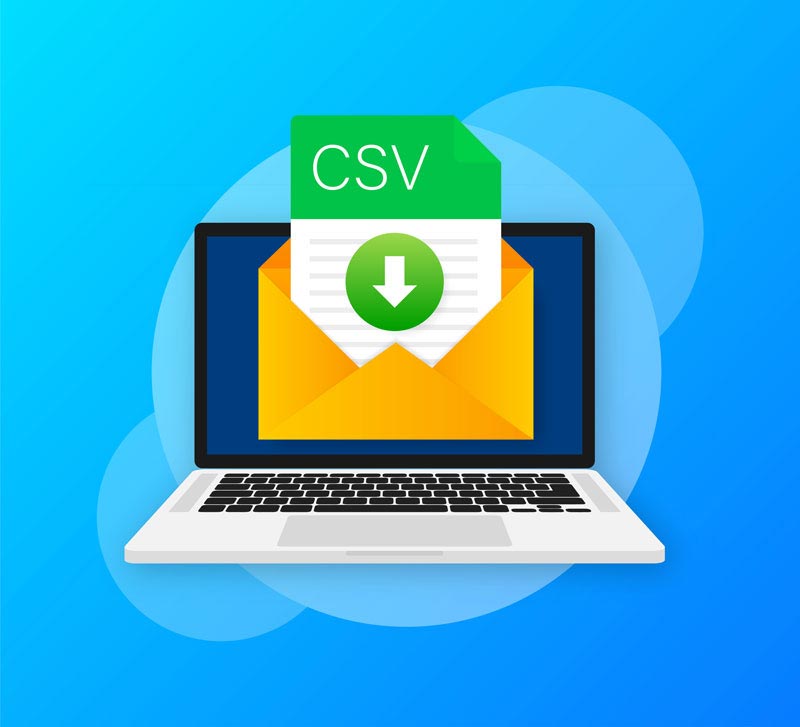
Intégration des contacts Outlook
La synchronisation automatique du carnet d’adresses s’effectue par intervalles configurables (15 à 30 minutes) via Exchange. Cette mise à jour en temps réel s’étend aux appareils mobiles via ActiveSync, sous réserve d’autorisations système.
Pour importer efficacement vos contacts dans Outlook, suivez ces étapes structurées :
- Utiliser l’Assistant Importation/Exportation pour charger des fichiers CSV ou vCard
- Vérifier les en-têtes de colonnes et corriger les formats de données avant l’import
- Choisir l’option de remplacement des doublons pour maintenir une liste propre
- Valider l’intégrité des données dans le carnet d’adresses après synchronisation
Cette méthode garantit une intégration fluide des contacts Outlook avec un risque minimal d’erreurs. Si vous souhaitez optimiser encore davantage votre utilisation, découvrez notre guide complet pour configurer Outlook efficacement et tirer parti de toutes ses fonctionnalités.

Personnalisation des emails
Le publipostage Outlook exploite des marqueurs dynamiques comme [Prénom] ou [Société] directement liés aux colonnes CSV. L’éditeur intégré permet d’insérer ces variables via le ruban « Champs de fusion », avec possibilité de tester les rendus avant envoi.
| Comparatif des solutions de personnalisation | ||
|---|---|---|
| Fonctionnalité | Outlook natif | Modules externes |
| Variables simples | ✓ | ✓ |
| Blocs conditionnels | ✗ | ✓ |
| Suivi avancé | Limite aux statistiques de base | Analyses comportementales |
Cette comparaison révèle les limites d’Outlook pour les workflows marketing complexes, nécessitant parfois le recours à des extensions tierces. Pour aller plus loin dans la conception et l’optimisation de vos envois, explorez les meilleurs outils pour créer une newsletter professionnelle et impactante.
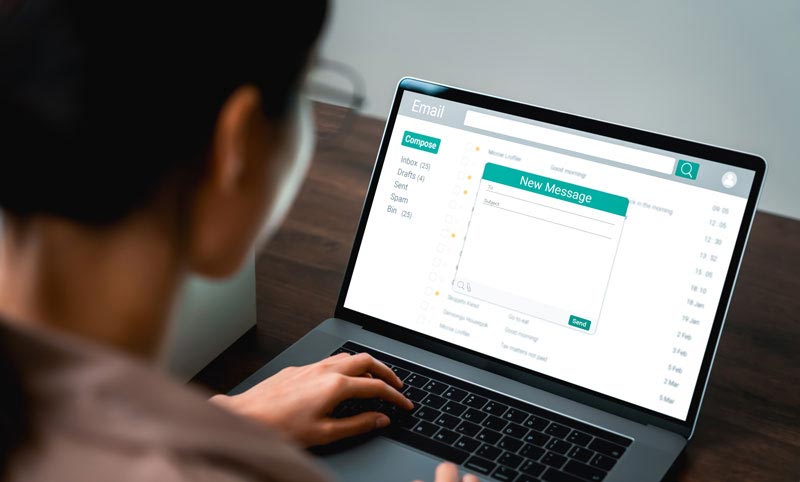
Automatisation des processus
Les règles de gestion d’Outlook filtrent les réponses automatiques via des critères personnalisables (expéditeur, objet). Configurez des actions spécifiques comme le classement en dossier ou le marquage d’importance pour prioriser le traitement des interactions clés.
La planification d’envois groupés s’optimise avec des intervalles de 15 à 60 minutes, adaptés aux fuseaux horaires des destinataires. Respectez les limites d’Outlook (500 destinataires/message) pour éviter les blocages tout en maximisant l’impact temporel.
Outlook filtre les réponses automatique avec des règles personnalisées.

Gestion des conversations
L’archivage automatisé dans Outlook s’active via les paramètres de rétention (Fichier > Options > Avancé). Définissez des règles pour transférer les échanges terminés vers des dossiers dédiés après 6 ou 12 mois, libérant l’espace sans perte de données.
Les filtres intelligents priorisent les messages selon l’expéditeur, les mots-clés ou le niveau d’urgence. Combinez la boîte de réception prioritaire et les catégories personnalisées pour un tri visuel immédiat des emails stratégiques.

Alertes et notifications
Les rappels personnalisés d’Outlook s’activent via les règles de gestion, avec trois niveaux d’alerte visuelle et sonore. Priorisez les emails critiques en associant indicateurs de couleur et notifications push sur l’application mobile.
La synchronisation multi-appareils fonctionne sous Exchange ActiveSync, avec une latence maximale de 5 minutes. Attention aux restrictions des fournisseurs tiers qui peuvent limiter la fréquence des mises à jour en arrière-plan.

Optimisation de l'espace
Privilégiez les formats compressés comme PDF/A pour les documents et JPEG2000 pour les images, réduisant jusqu’à 70% la taille des pièces jointes. Utilisez des outils intégrés comme OneDrive pour partager des fichiers lourds sans saturer les boîtes de réception.
Surveillez votre quota Outlook via Paramètres > Stockage, avec alertes automatiques à 90% de capacité. Supprimez les anciens éléments envoyés et videz régulièrement le dossier courrier indésirable pour libérer de l’espace immédiatement.

Multitâche Outlook
Personnalisez l’interface via l’onglet Affichage : regroupez les emails par projet et créez des raccourcis clavier (Ctrl+1 pour Mail, Ctrl+2 pour Calendrier) pour basculer instantanément entre les modules.
Liez les emails aux événements en glissant-déposant des messages dans le calendrier. Utilisez les catégories colorées pour synchroniser les échéances mailing avec vos plannings de tâches.

Fonctions avancées
L’exploitation des API Outlook nécessite une maîtrise de Microsoft Graph et d’OAuth 2.0 pour l’authentification. Développez des scripts PowerShell ou Python pour automatiser les envois massifs via des requêtes REST, après inscription de l’application dans Microsoft Entra.
Power Automate connecte Outlook à 500+ services via des templates préconfigurés. Utilisez le connecteur Office 365 pour déclencher des séquences mailing basées sur des événements calendrier ou des réponses emails, sous abonnement Microsoft 365.
Utiliser les API Outlook exige de maîtriser Microsoft Graph et OAuth 2.0.

Comparatif
Outlook reste pratique pour les mailings occasionnels mais montre ses limites au-delà de 5 000 destinataires quotidiens. L’absence de statistiques détaillées (taux d’ouverture, clics) et de segmentation avancée rend caduque son utilisation pour des campagnes marketing complexes.
| Comparatif des solutions d’emailing : Outlook vs Mailchimp vs Sendinblue | |||
|---|---|---|---|
| Critères | Outlook | Mailchimp | Sendinblue |
| Limite d’envoi | 5 000/jour | 2 000 contacts (gratuit) | 9 000/mois (gratuit) |
| Coût mensuel | Inclus dans Microsoft 365 | À partir de 13 $ | À partir de 3 $ |
| Automatisation | Règles basiques | Workflows visuels | Séquences comportementales |
| Conformité RGPD | Manuelle | Gestion intégrée | Serveurs européens |
Le choix dépend du volume et des besoins analytiques : Outlook suffit pour des communications internes, tandis que les solutions spécialisées s’imposent pour le marketing ciblé.
Maîtriser l’organisation des listes de contacts, le format CSV et l’automatisation des envois transforme votre utilisation d’Outlook en outil de mailing professionnel. Appliquez ces méthodes dès aujourd’hui pour gagner en efficacité et personnaliser vos campagnes. Avec Outlook, chaque envoi devient une opportunité d’engagement ciblé et maîtrisé.

FAQ
Comment gérer les désabonnements dans Outlook ?
Outlook.com facilite la gestion des abonnements en analysant les e-mails entrants pour détecter les offres d’abonnement. Vous pouvez gérer vos abonnements directement depuis les paramètres de messagerie, en sélectionnant « Paramètres > Courrier > Abonnements » et en choisissant de vous désabonner.
Si l’option de désabonnement n’est pas disponible, vous pouvez bloquer l’expéditeur via le même menu. La liste des expéditeurs bloqués est accessible dans les paramètres de courrier indésirable.
Comment suivre l'engagement des emails Outlook ?
Pour suivre l’engagement des emails envoyés depuis Outlook, vous pouvez utiliser Dynamics 365 for Outlook. Cette solution permet un suivi manuel ou automatique des emails, en les liant à des enregistrements spécifiques (comptes, opportunités, etc.). Le suivi manuel vous permet de choisir quels messages suivre, tandis que le suivi automatique peut être configuré pour certains types de messages.
Si votre organisation utilise Dynamics 365 Sales, l’engagement lié au courrier électronique offre un suivi plus approfondi, incluant les ouvertures, les clics sur les liens et les vues des pièces jointes. Cette fonctionnalité nécessite l’activation de l’engagement lié au courrier électronique et de l’assistant Dynamics 365 par votre administrateur.
Outlook est-il conforme RGPD pour les mailings ?
La conformité RGPD pour les mailings avec Outlook dépend de la manière dont vous utilisez l’outil. Microsoft fournit des fonctionnalités pour aider à la conformité, mais il est de votre responsabilité de respecter les exigences du RGPD. Cela inclut l’obtention du consentement explicite des destinataires, la transparence sur l’utilisation des données, et la fourniture d’un moyen facile de se désabonner.
Le RGPD se concentre sur le traitement des données personnelles, et non sur le canal de communication. Assurez-vous de mettre en place des politiques et procédures appropriées pour protéger les données personnelles et respecter les droits des personnes concernées.
Quelles alternatives à Outlook pour gros volumes ?
Pour l’envoi de gros volumes d’emails, il est préférable d’utiliser des logiciels d’emailing spécialisés plutôt qu’Outlook. Ces outils offrent des fonctionnalités avancées pour l’automatisation, la gestion de la délivrabilité, la segmentation et la personnalisation, ce qui permet d’éviter les spams.
Parmi les alternatives, on trouve Gmail Workspace (payant), qui permet d’envoyer jusqu’à 2000 emails par jour, et des logiciels d’emailing dédiés qui offrent des fonctionnalités avancées pour la personnalisation, le suivi des statistiques et la gestion des désabonnements.
Comment segmenter efficacement ses listes Outlook ?
Pour segmenter efficacement vos listes de diffusion Outlook, commencez par définir clairement votre public cible. Identifiez les caractéristiques de votre audience, telles que les données démographiques, les centres d’intérêt et les comportements d’achat.
Utilisez des formulaires de capture sur votre site web et vos réseaux sociaux pour collecter les informations nécessaires à la segmentation. Adaptez ensuite vos messages en fonction des segments de votre liste, en personnalisant le contenu et les offres pour répondre aux besoins spécifiques de chaque groupe.